UPDF软件首选项设置
您可以设置Windows版本的UPDF软件的首选项设置,使您处理PDF文件更加方便和高效, 您可以根据自己的需要和习惯设置偏好。 它提供以下设置:
要打开首选项设置,请点击软件顶部的“账号”图标并选择“设置”。
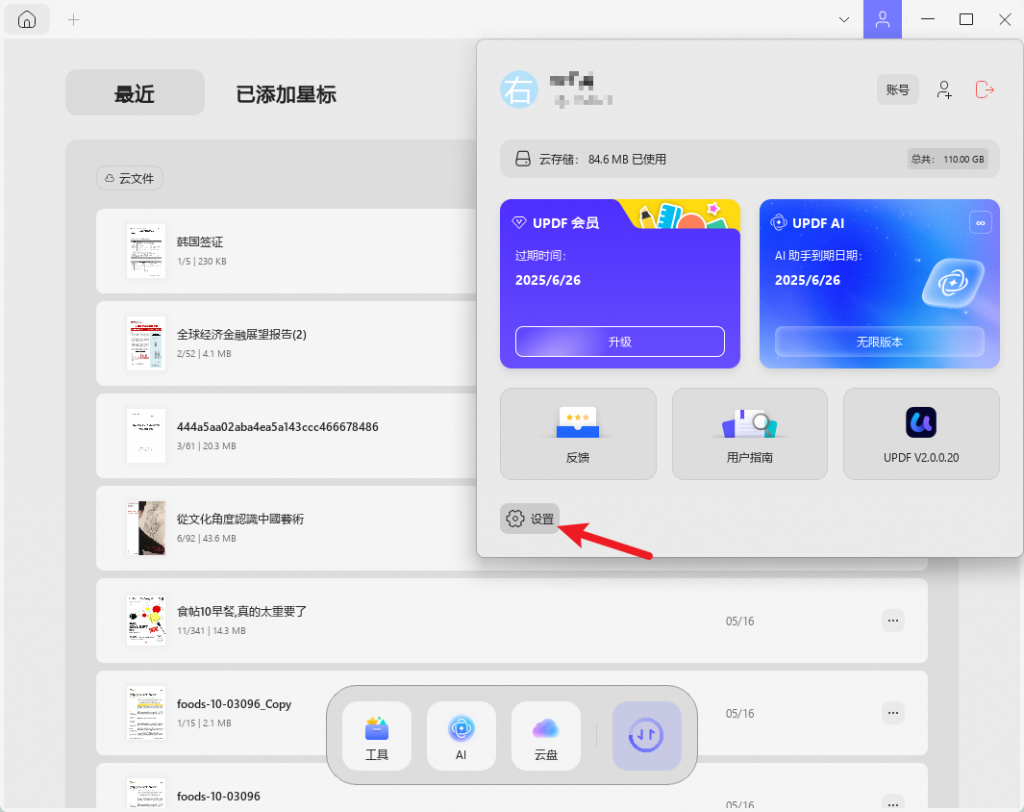
或者您可以按快捷键“Ctrl+K”打开首选项设置。
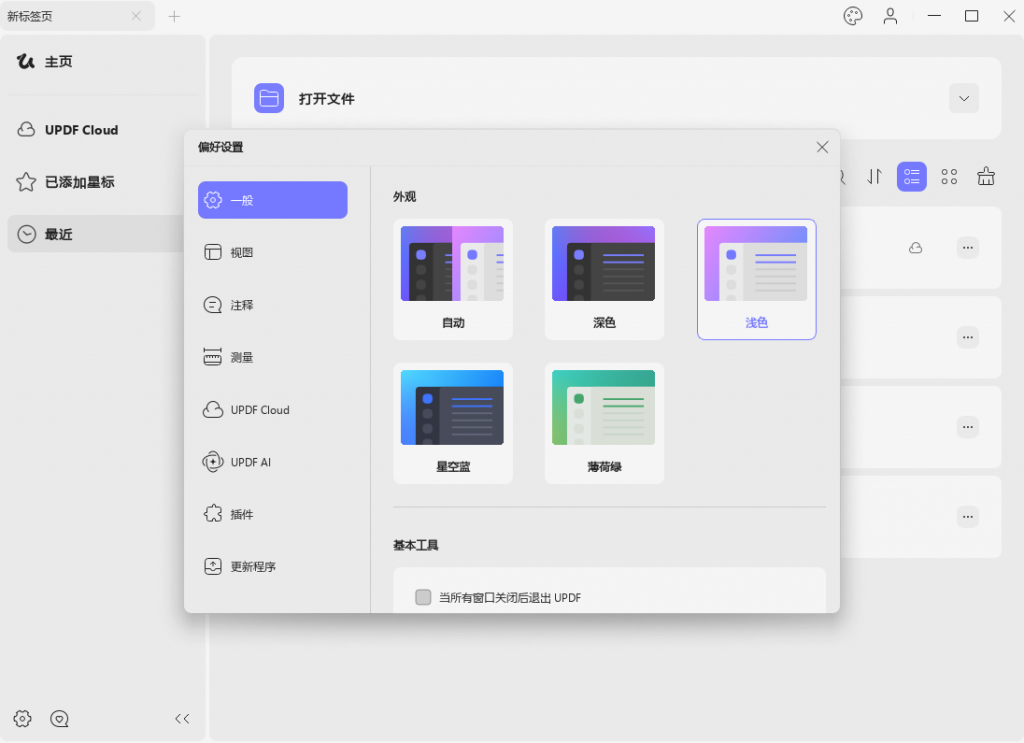
一般
在“一般”选项卡中,您可以设置外观、基本工具和系统插件。
外观:设置软件的主题颜色,包括深色、浅色、星空凛、薄荷绿等等。
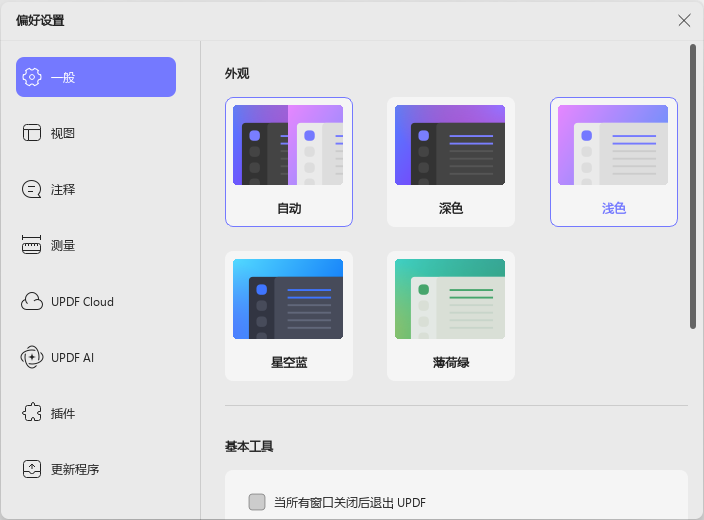
基本工具:默认勾选“始终关闭所有标签,如果您关闭 UPDF 程序,它将直接关闭所有 PDF 窗口。您也可以根据自己的使用习惯,选择”当所有窗口关闭后退出 UPDF“、”重新打开 UPDF 软件后自动清除最近列表中的无效文件记录“或者”重新打开应用后恢复已关闭的多标签记录“。
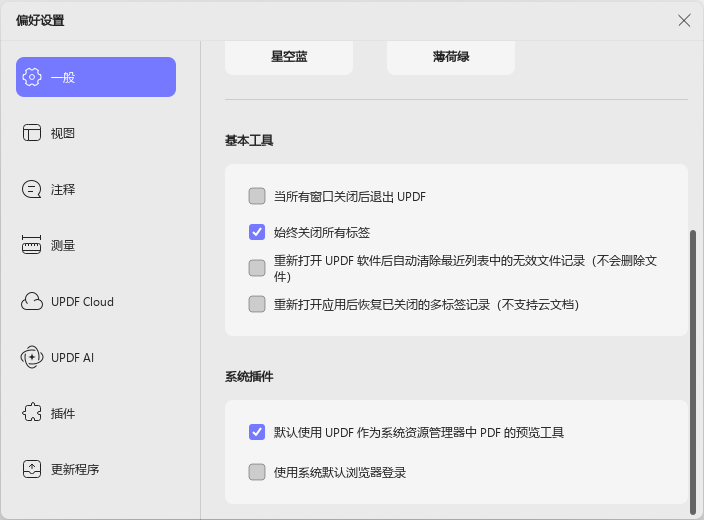
系统插件:
- 设置UPDF为电脑中预览PDF文件的插件。
- 使用系统默认浏览器打开UPDF登录页面。
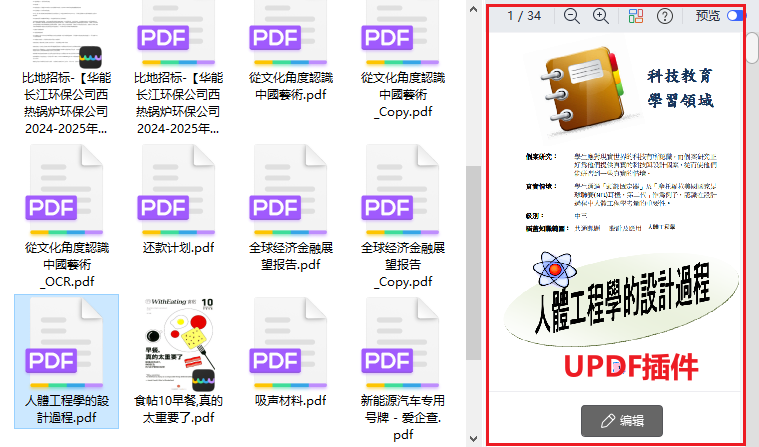
切换语言:
如果我们想要切换为其它语言,可以在语言栏设置为英语、法语、日语等其他语言。
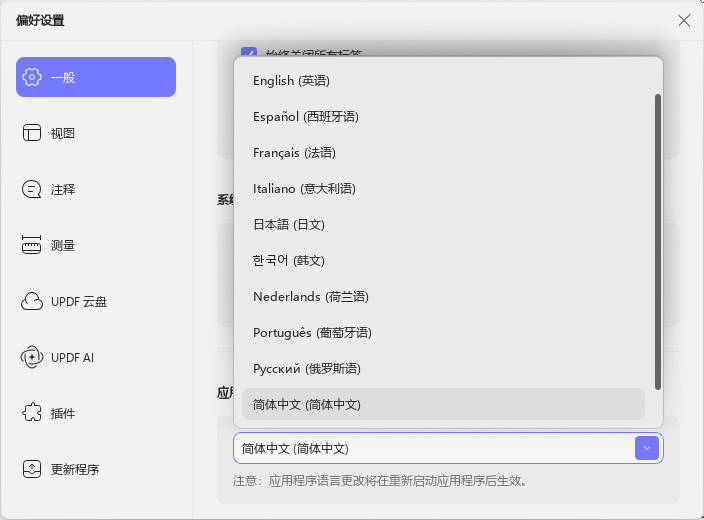
视图
页面显示:单排单页显示或者双页显示;
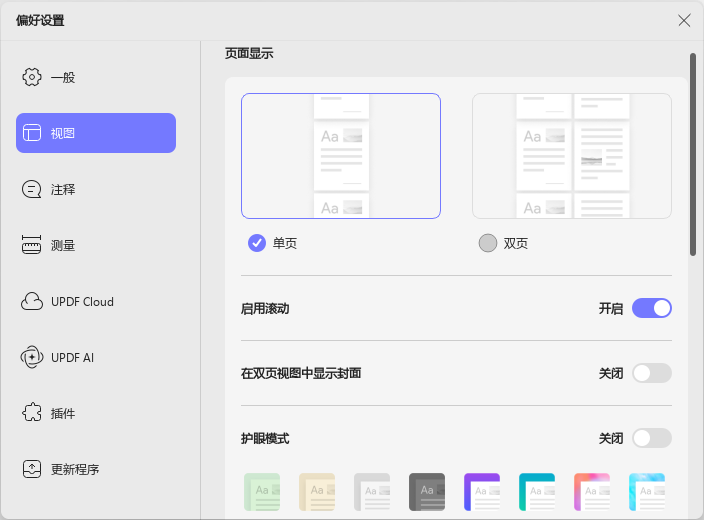
启用滚动:默认开启页面滚动显示,滚动鼠标时页面将滚动,如果关闭,滚动鼠标时页面会跳转到下一页。
在双页视图中显示封面:在双页视图的时候,将首页当做封面,单独显示在第一排。
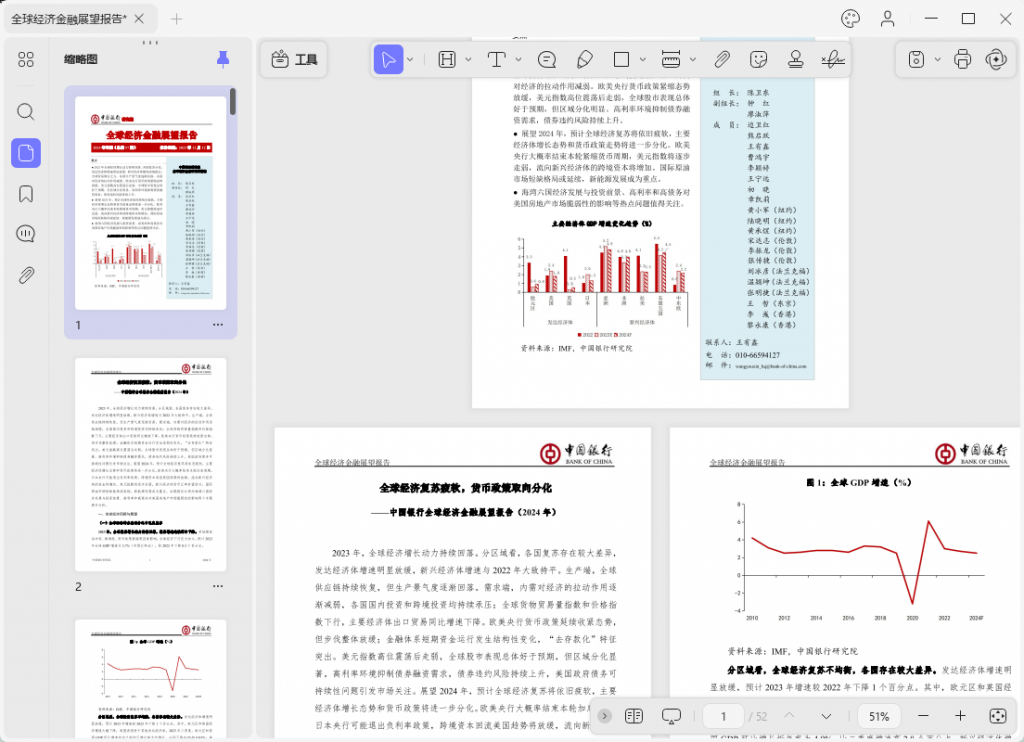
护眼模式:调整文档的背景颜色,让阅读更加舒服。
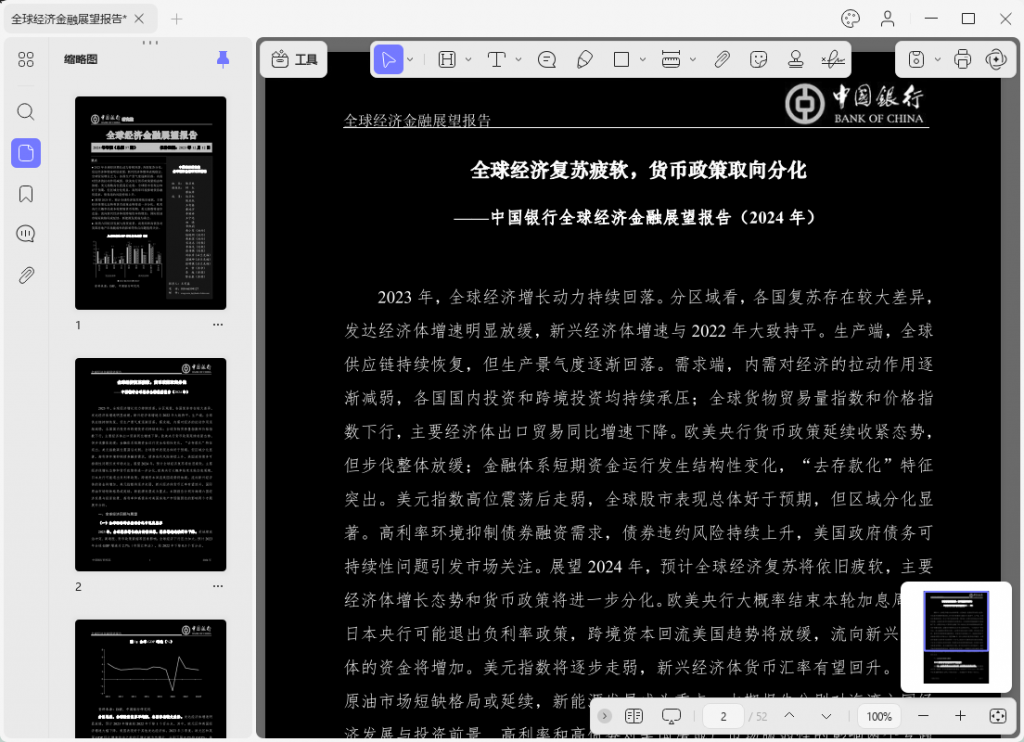
显示分割线:每个页面将以分割线分开
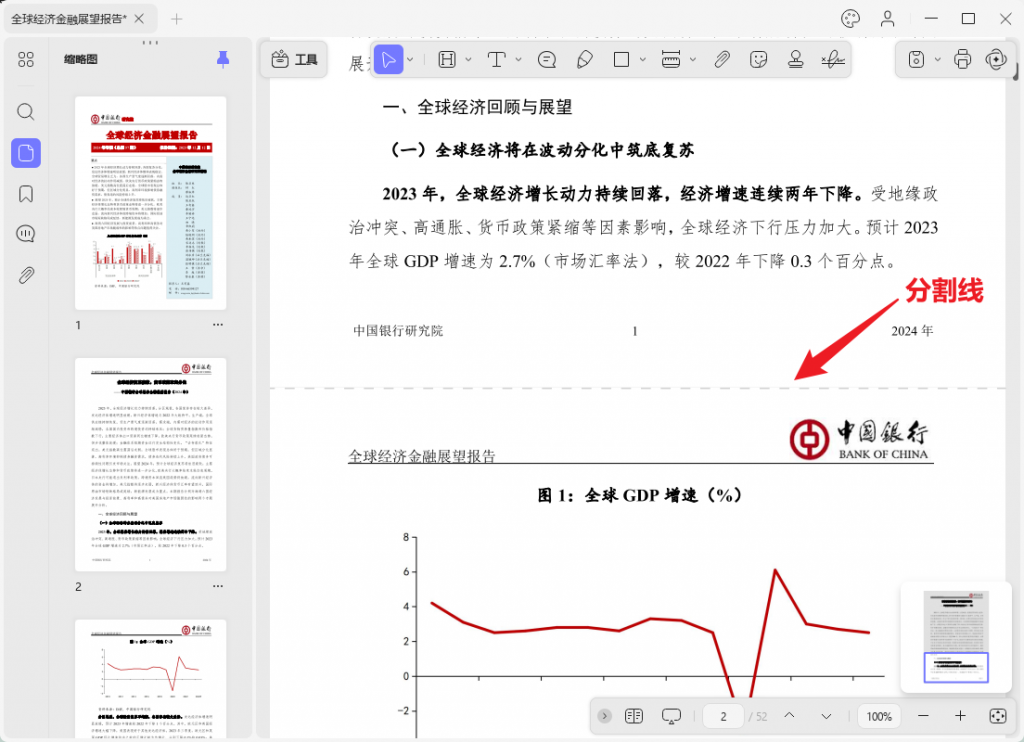
默认页面布局:您可以按百分比或按高度、宽度或页面适合度(实际大小、适合宽度、适合高度、适合页面、50%、75%、100%、125%、150%、200%、300% , 500%)。
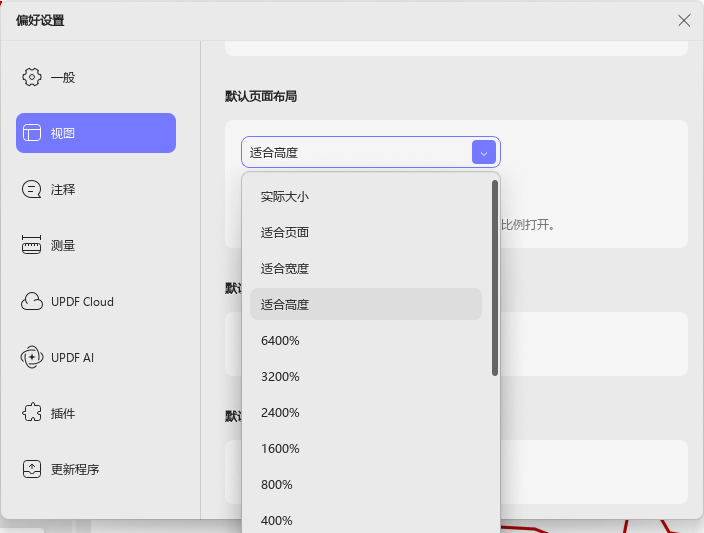
默认左侧面板:可以设置左侧面板的默认工具,包括搜索、略缩图、书签、注释、附件或者隐藏这个侧边栏。

默认模式:根据您的使用习惯,打开PDF文档后,直接进入注释、编辑、表单或者标记密文模式。
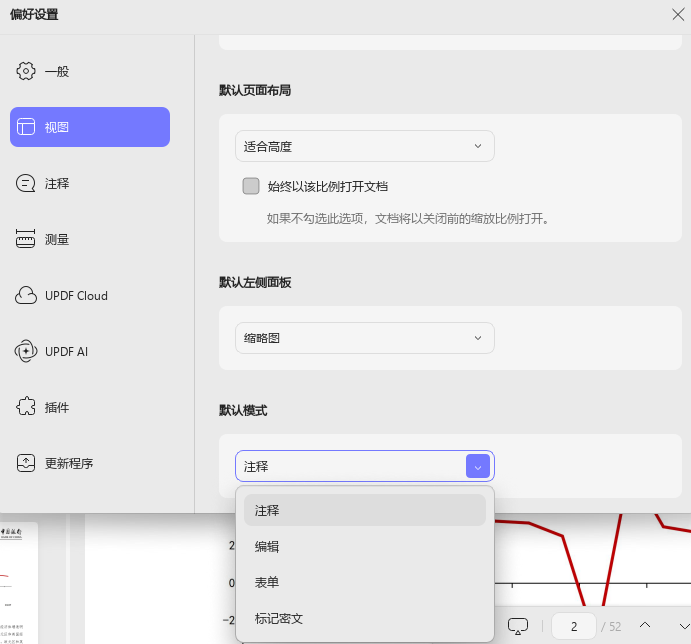
注释
注释工具栏设置
在“注释” > “工具栏”部分,您可以设置保持注释的首选项。 您可以根据需要选择其中一种。
- 保持注释工具连续添加:选择此选项以启用连续添加注释的功能。
- 不保持注释工具连续添加:选择此选项意味着您不能连续添加评论。 您可以单击注释工具单次添加,或双击注释工具保持连续添加。
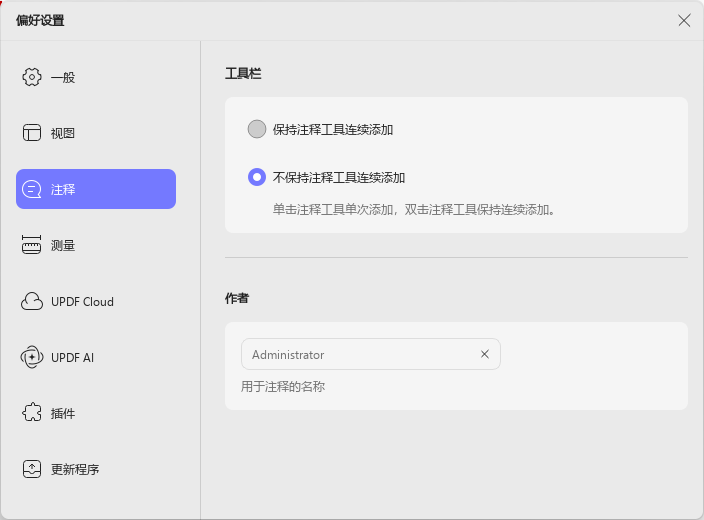
作者:用于注释的名称
当您向文档添加注释时,它将显示带有注释的名称。 在此部分中,您可以设置用于注释的名称。 您只需在文本字段中输入名称即可更改或替换它。
测量
当启动测量工具的时候,你可以设置是否打开正交或者隐藏测量信息窗口,也可以设置测量的比例,还可以设置测量的精度。
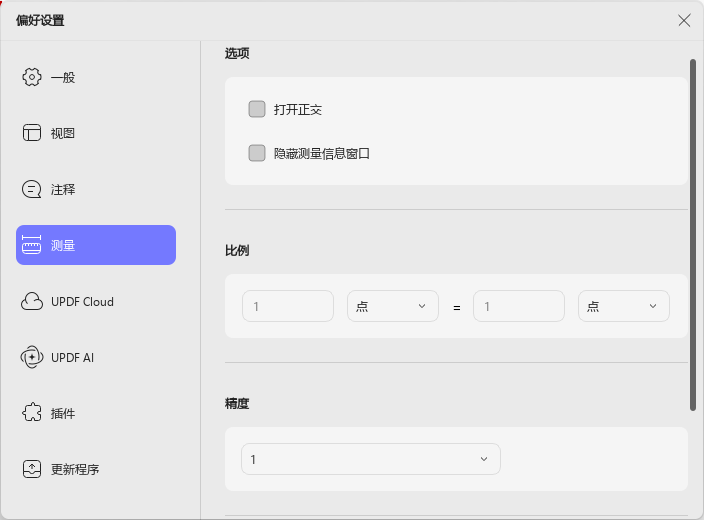
UPDF cloud
设置UPDF cloud是否打开最新的云文档,如果UPDF cloud无法正常打开,还可以清除UPDF cloud的缓存。
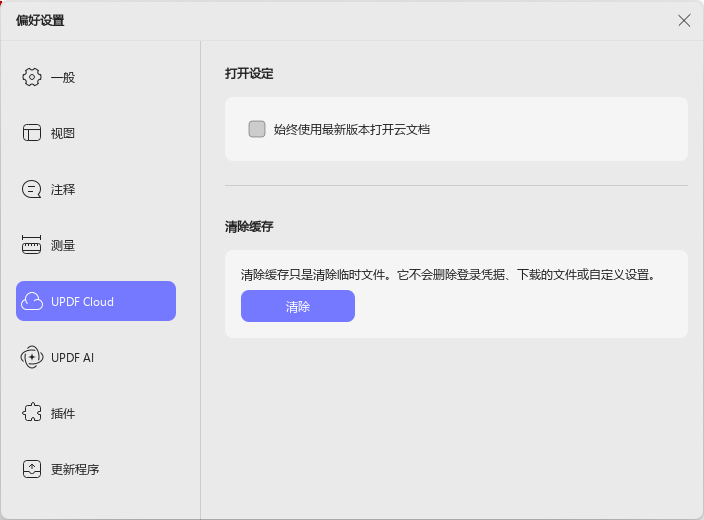
UPDF AI
根据个人使用习惯,设置AI默认输出的语言:简体中文或者英语。
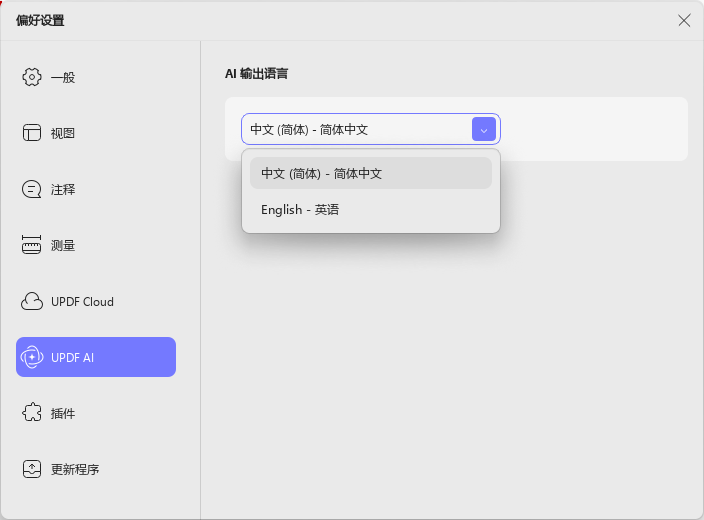
插件
插件偏好可以让您看到 UPDF 中的插件工具,包括格式转换器和OCR光学字符识别插件,可以看到工具的介绍和状态。

更新程序
更新程序可以设置软件更新检测的频率,如果不想经常更新可以设置检测时间长一些。当检测出来有新的版本,您可以选择自动安装更新或者手动检查更新。
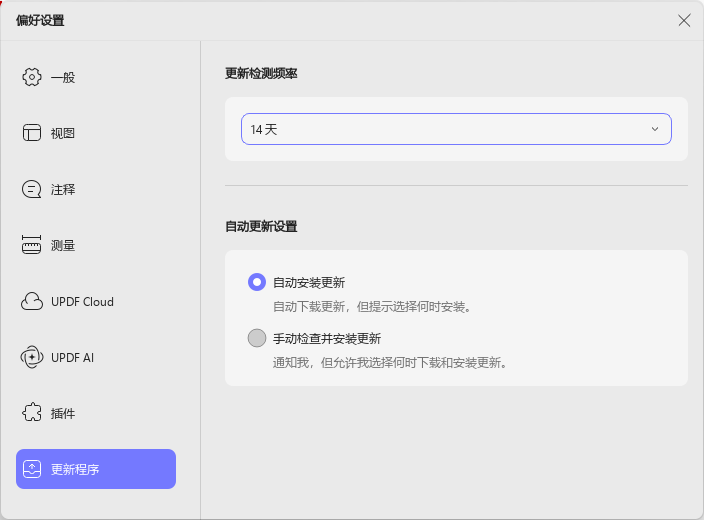
 UPDF
UPDF AI 网页版
AI 网页版 Windows 版
Windows 版 Mac 版
Mac 版 iOS 版
iOS 版 安卓版
安卓版

 AI 单文件总结
AI 单文件总结 AI 多文件总结
AI 多文件总结 生成思维导图
生成思维导图 深度研究
深度研究 论文搜索
论文搜索 AI 翻译
AI 翻译  AI 解释
AI 解释 AI 问答
AI 问答 编辑 PDF
编辑 PDF 注释 PDF
注释 PDF 阅读 PDF
阅读 PDF PDF 表单编辑
PDF 表单编辑 PDF 去水印
PDF 去水印 PDF 添加水印
PDF 添加水印 OCR 图文识别
OCR 图文识别 合并 PDF
合并 PDF 拆分 PDF
拆分 PDF 压缩 PDF
压缩 PDF 分割 PDF
分割 PDF 插入 PDF
插入 PDF 提取 PDF
提取 PDF 替换 PDF
替换 PDF PDF 加密
PDF 加密 PDF 密文
PDF 密文 PDF 签名
PDF 签名 PDF 文档对比
PDF 文档对比 PDF 打印
PDF 打印 批量处理
批量处理 发票助手
发票助手 PDF 共享
PDF 共享 云端同步
云端同步 PDF 转 Word
PDF 转 Word PDF 转 PPT
PDF 转 PPT PDF 转 Excel
PDF 转 Excel PDF 转 图片
PDF 转 图片 PDF 转 TXT
PDF 转 TXT PDF 转 XML
PDF 转 XML PDF 转 CSV
PDF 转 CSV PDF 转 RTF
PDF 转 RTF PDF 转 HTML
PDF 转 HTML PDF 转 PDF/A
PDF 转 PDF/A PDF 转 OFD
PDF 转 OFD CAJ 转 PDF
CAJ 转 PDF Word 转 PDF
Word 转 PDF PPT 转 PDF
PPT 转 PDF Excel 转 PDF
Excel 转 PDF 图片 转 PDF
图片 转 PDF Visio 转 PDF
Visio 转 PDF OFD 转 PDF
OFD 转 PDF 创建 PDF
创建 PDF PDF 转 Word
PDF 转 Word PDF 转 Excel
PDF 转 Excel PDF 转 PPT
PDF 转 PPT 企业解决方案
企业解决方案 企业版定价
企业版定价 企业版 AI
企业版 AI 企业指南
企业指南 渠道合作
渠道合作 信创版
信创版 金融
金融 制造
制造 医疗
医疗 教育
教育 保险
保险 法律
法律 政务
政务



 常见问题
常见问题 新闻中心
新闻中心 文章资讯
文章资讯 产品动态
产品动态 更新日志
更新日志











